见:http://www.cnblogs.com/taoshiqian/p/7615993.html
注意:
1、host 主机什么都不要处理
2、将virtualbox 的对应虚拟机网络设置桥接
3、按上面设置网络,
4、如果是centenos则对应设置,简单的
virtualbox下ubuntu16.04虚拟机网卡配置桥接方式上网见:http://www.cnblogs.com/taoshiqian/p/7615993.html
注意:
1、host 主机什么都不要处理
2、将virtualbox 的对应虚拟机网络设置桥接
3、按上面设置网络,
4、如果是centenos则对应设置,简单的
好吧,还是一步一步来,先安装virtualbox:

然后到cenOS官网下载镜像:https://www.centos.org/ 下载DVD版本,
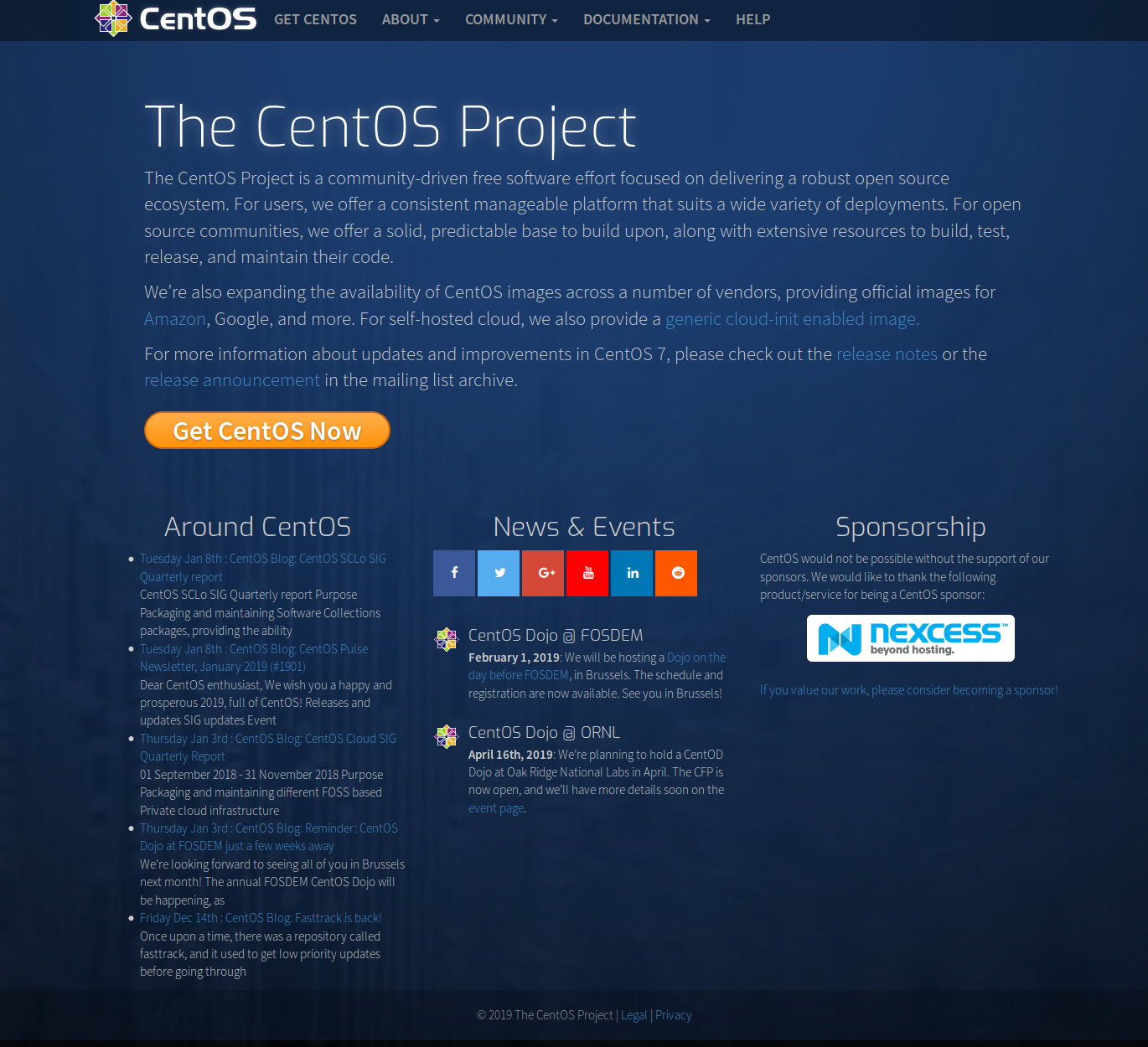

然后,在VM里创建新的机器环境,填写名字name, type=linux, version=Red Hat(64):

然后,next, 内存选1024M ,后面可以改的,:

创建新的硬盘驱动:
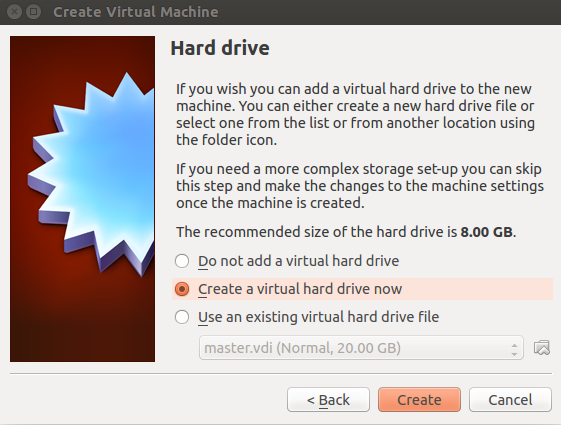
一路默认:

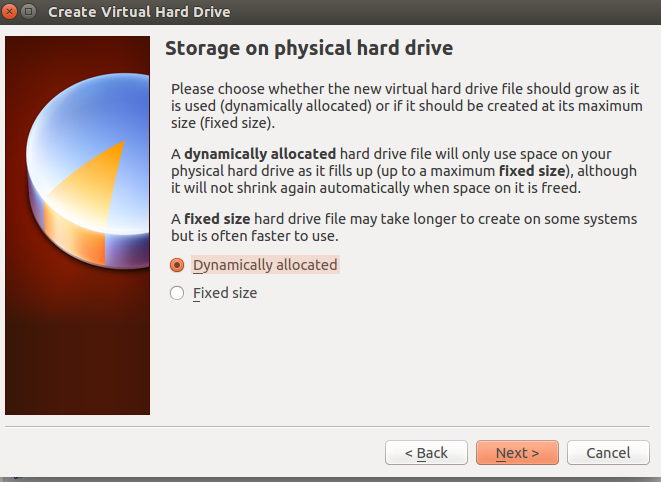
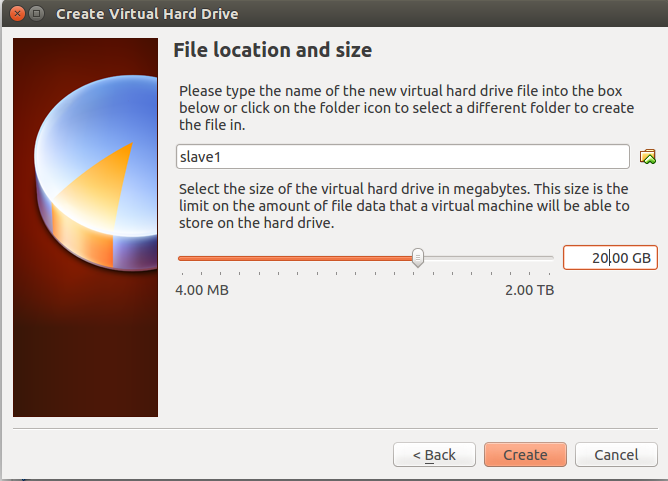
现在新建了一个裸机成功了,,接下来就是要安装啦,选中你要安装centOS的裸机环境,点设置(settings),点存储storage,有个空的光盘驱动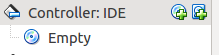 ,选中你的镜像,最终如下:
,选中你的镜像,最终如下:
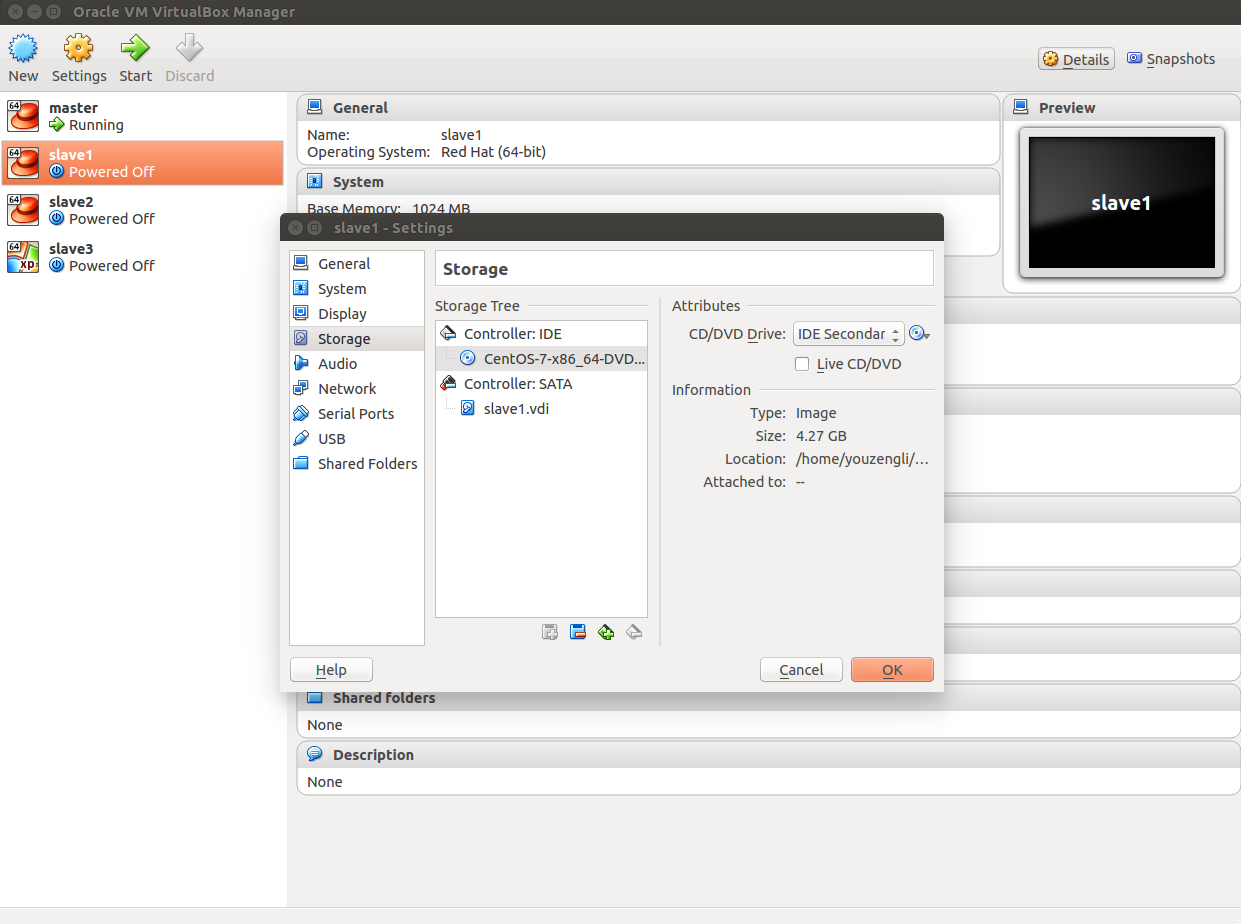
然后,点ok,结束排至,然后,点启动,启动后,如下图,直接鼠标点入,然后,按enter就可以,一开始是在检查硬盘,但是是虚拟硬盘,所以直接按esc推出,记住,是键盘右侧的ctrl是 鼠标从虚拟机推出的方式 :
:

然后选中文简体,点继续:
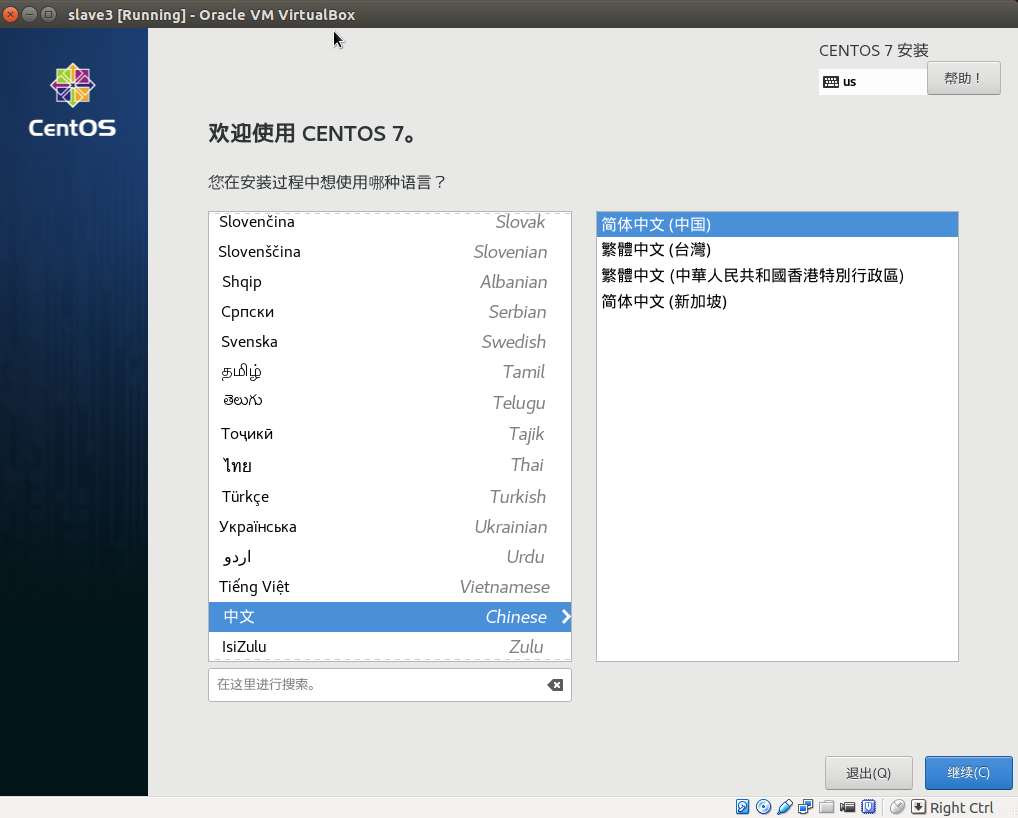
等待环境检查,发现安装位置有打感叹号:

点击进入设置,选中之前分配的20G,点击完成,然后就不会有感叹号了,
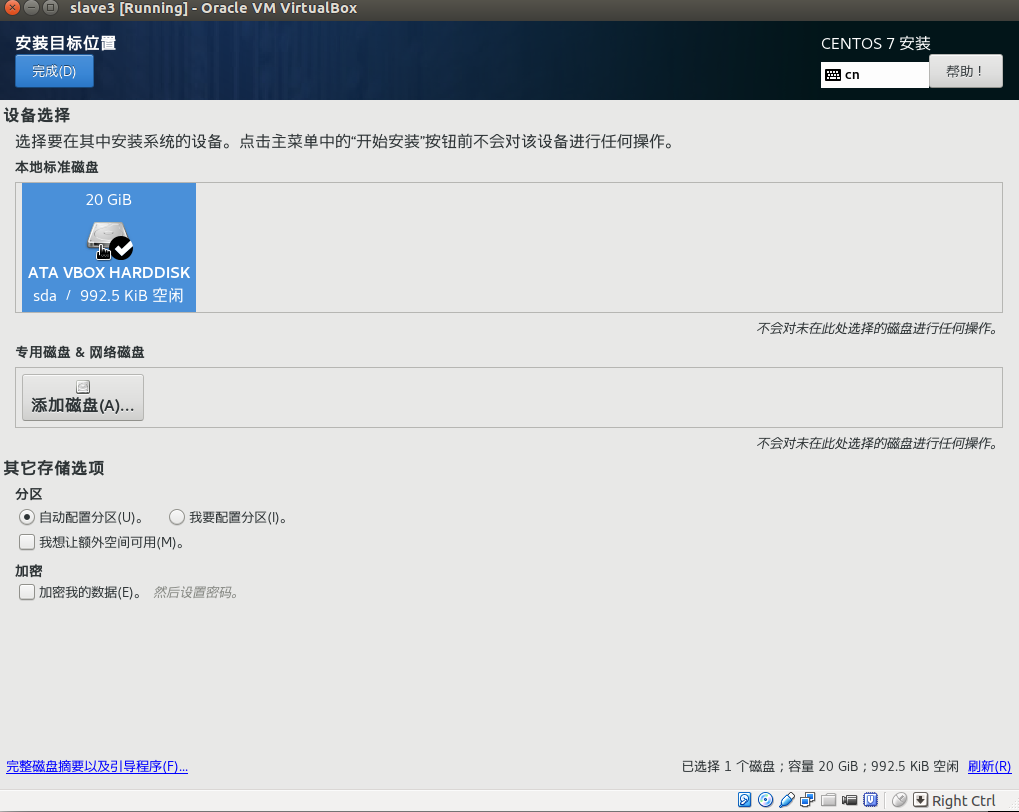
退出后就没有问题了,
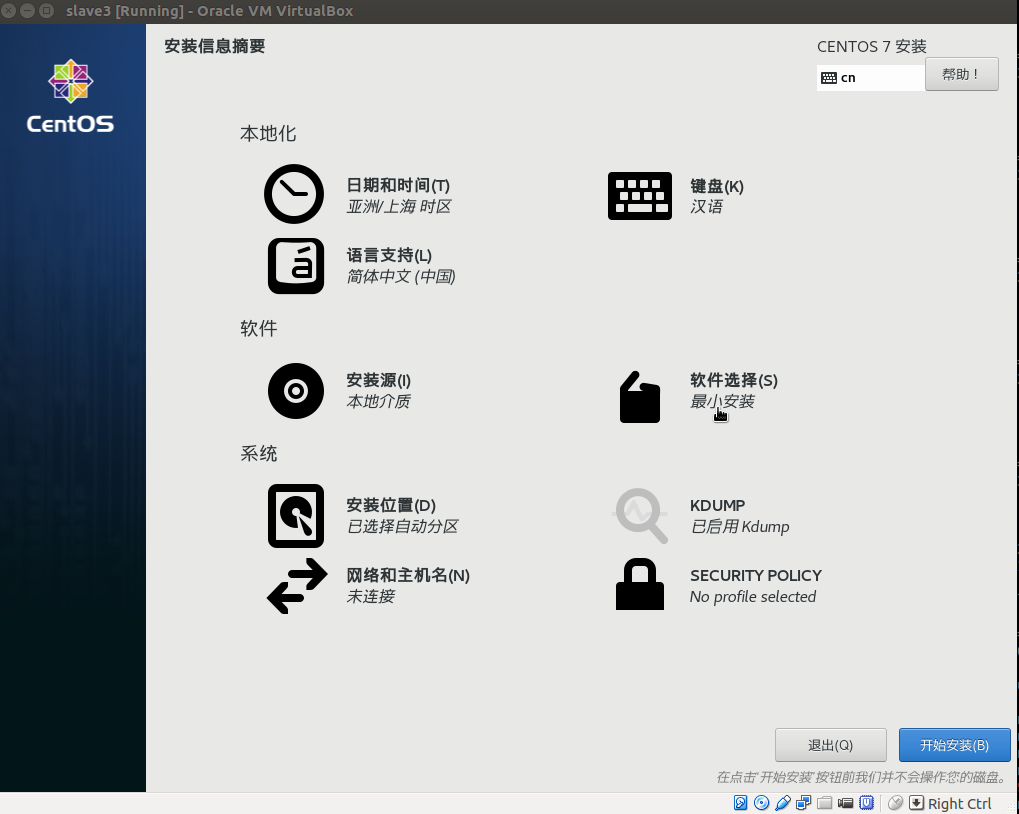
注意,软件选择中默认是最小安装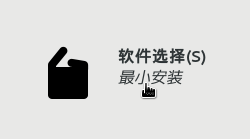 ,点击进入,因为我是搭建Hadoop集群的,所以我这里选择:基础设施服务器,这里服务器最基本的会安装,点完成,:
,点击进入,因为我是搭建Hadoop集群的,所以我这里选择:基础设施服务器,这里服务器最基本的会安装,点完成,:

然后,点击开始安装,然后设置root密码,
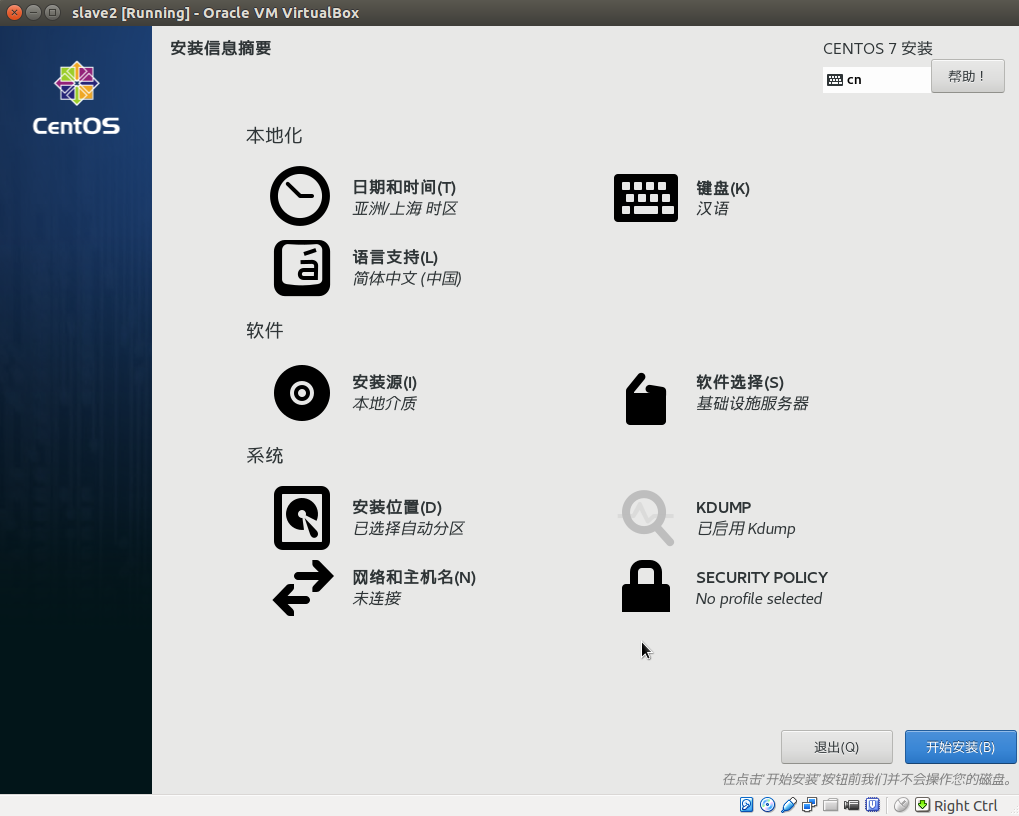

设置好后,就等待安装,注意,设置的太简单要点2次完成。
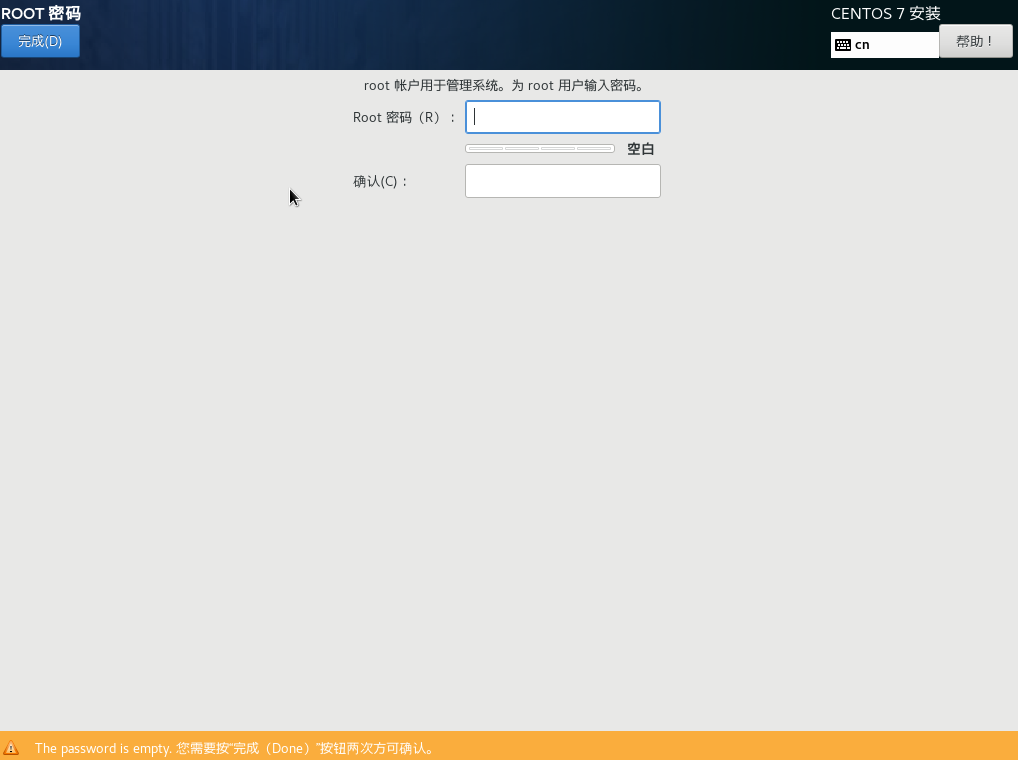
重启后,就是设置网络了, :

主要设置下面的,其他的都删掉
TYPE=Ethernet
IPADDR=192.168.56.100 # 这个是自己设置,注意,网络要在主机host的同一网段,就是前面3个一样。
NETMASK=255.255.255.0
然后,再设置:
NETWORKING=yes
GATEWAY=192.168.56.1 #这个是你host的IP
然后重启就好了,记得ping一下。